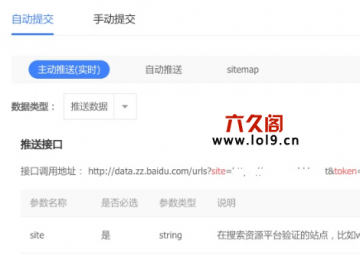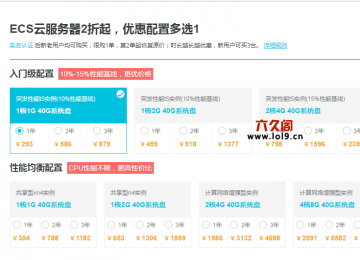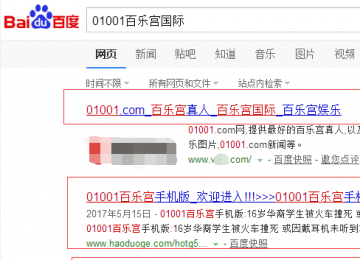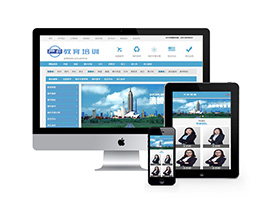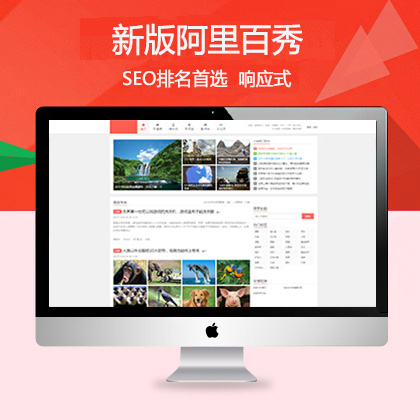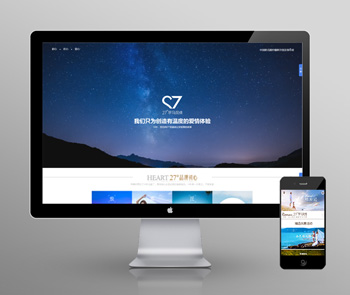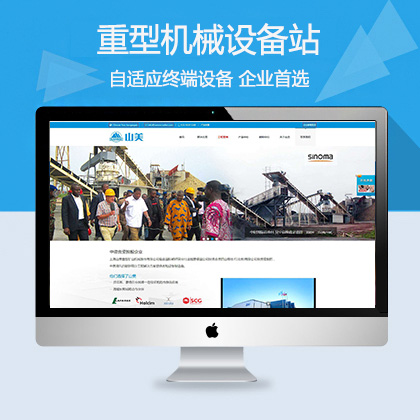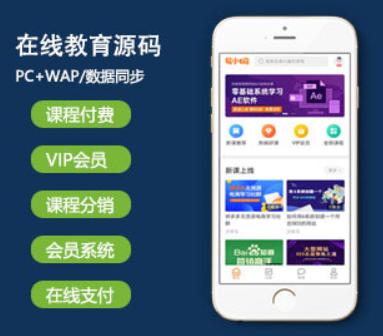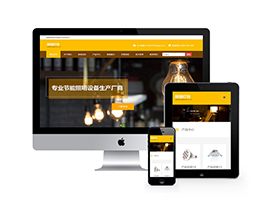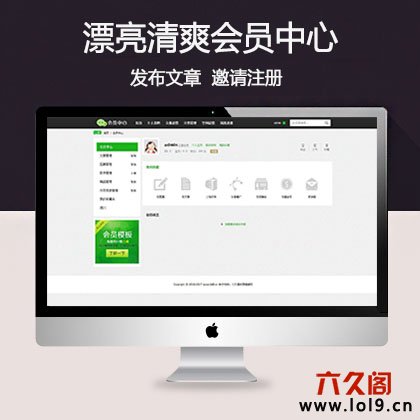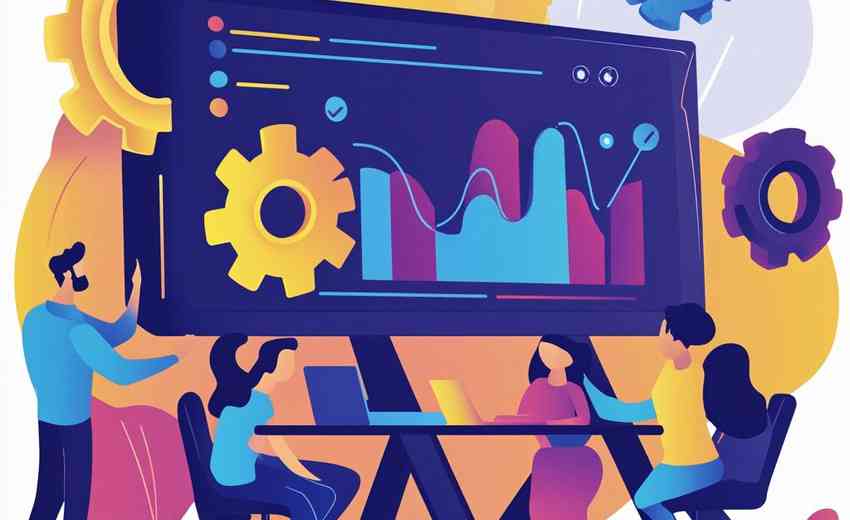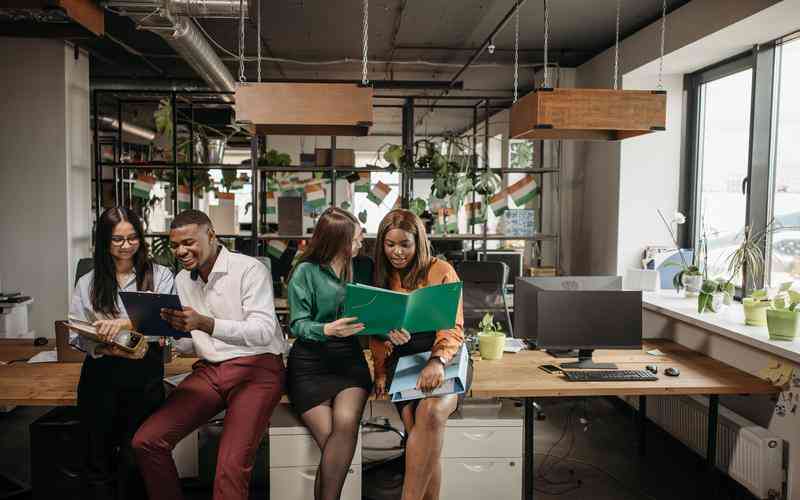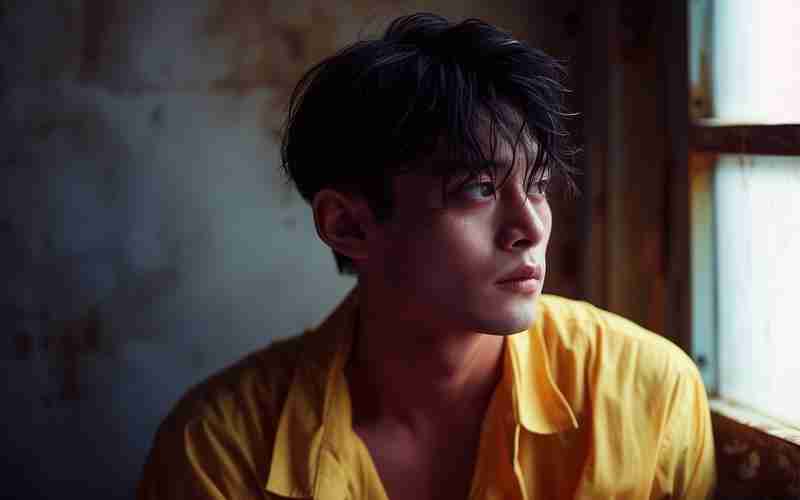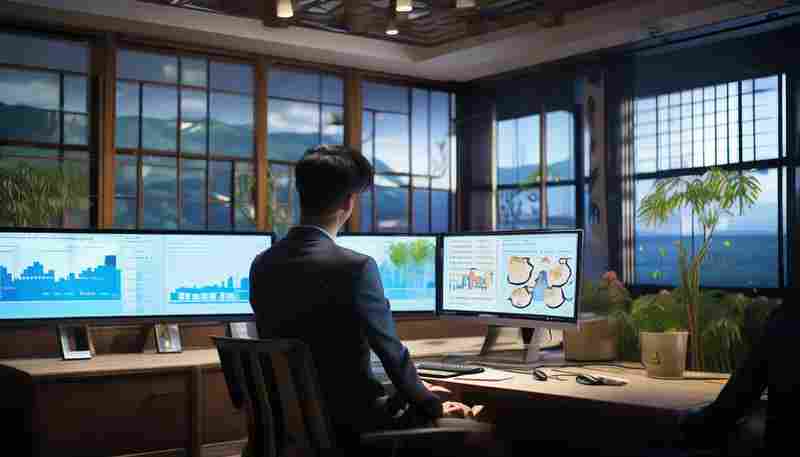网络诊断是维护设备连通性的基础技能,而调整Ping超时时间能有效避免因等待过长导致的误判。合理设置该参数不仅能提升排查效率,还能更精准地反映网络状态差异,尤其适合存在波动或高延迟的场景。
系统差异与参数选择
不同操作系统的Ping命令参数存在显著差异。Windows系统采用-w参数定义超时时间,单位为毫秒,例如执行「ping -w 3000 192.168.1.1」会将等待响应时长设为3秒。Linux和macOS则使用-W参数,但单位变为秒,如「ping -W 5 8.8.8.8」设定5秒超时。
版本兼容性需要特别注意。早期Windows版本对-w参数存在300-65535毫秒的范围限制,而现代系统已突破该限制。Linux发行版中,部分工具包对参数大小写敏感,如使用小写-w可能触发错误,建议通过「man ping」查阅手册确认。
超时设置操作指南
Windows用户可通过命令提示符输入「ping -w [毫秒数] [目标地址]」完成设置。建议首次测试时采用「ping -w 5000 -n 10」组合命令,在5秒超时基础上发送10次探测包,既能观察网络波动规律,又避免单次测试的偶然性。
Linux环境下推荐结合-c参数限制探测次数。例如「ping -c 5 -W 3 」将在发送5次请求过程中,每次等待响应的时间上限为3秒。对于需要持续监测的场景,可配合watch命令实现定时检测,如「watch -n 30 ping -W 2 10.0.0.1」每半分钟执行一次两秒超时的连通性检查。
参数组合进阶应用
数据包大小与超时设置存在关联性。通过「-l」参数(Windows)或「-s」参数(Linux)调整负载大小时,需同步延长超时阈值。例如传输2048字节数据包时,建议将Windows超时值设为「-w 8000」以保证大数据包有充足传输时间。
多设备检测场景可采用批处理脚本优化流程。Windows中编写包含「ping -w 2000 192.168.1.%i」的循环脚本,能自动遍历1-254号IP地址;Linux通过「for ip in {1..254}; do ping -c1 -W1 192.168.1.$ip; done」实现相似功能,这种批量化操作特别适合新网络环境的设备发现。
超时现象成因解析
硬件层面网线老化会导致信号衰减,表现为间歇性超时。使用「ping -t」持续测试时,若发现超时集中在特定时间段,可配合「arp -a」检查MAC地址绑定状态,排除地址冲突引发的异常。路由器的NAT会话限制也可能引发超时,企业级设备默认并发连接数通常在5000-10000之间,超出该数值时需调整「ip nat translation max-entries」参数。

软件配置中Windows Defender防火墙的入站规则可能拦截ICMP响应。通过高级安全控制台新建「文件和打印机共享(回显请求 - ICMPv4-In)」规则,并设置作用域为特定IP段,可在保障安全的前提下允许诊断流量。云服务器需特别注意安全组策略,阿里云ECS默认禁用ICMP协议,需手动添加0.0.0.0/0的ICMP放行规则。
插件下载说明
未提供下载提取码的插件,都是站长辛苦开发,需收取费用!想免费获取辛苦开发插件的请绕道!
织梦二次开发QQ群
本站客服QQ号:3149518909(点击左边QQ号交流),群号(383578617)  如果您有任何织梦问题,请把问题发到群里,阁主将为您写解决教程!
如果您有任何织梦问题,请把问题发到群里,阁主将为您写解决教程!
转载请注明: 织梦模板 » 新手必看:简单步骤调整Ping超时时间避免网络延迟